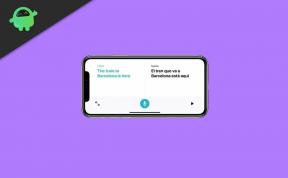Microsoft Excel में बिंदीदार रेखाएँ कैसे निकालें
अनेक वस्तुओं का संग्रह / / August 04, 2021
विज्ञापनों
कभी-कभी Microsoft Excel का उपयोग करते समय आप बिंदीदार रेखाओं के रूप में दिखाई देने वाली कोशिकाओं में आ सकते हैं। ऐसा होने के कुछ कारण हैं। इस मार्गदर्शिका में, मैंने बिंदीदार रेखा को देखने और उन्हें हटाने के कारण के बारे में बताया है। मुख्य रूप से पृष्ठ विराम के कारण, डॉट्स और दिशानिर्देशों के साथ सीमाएं स्थापित करना इसका कारण हो सकता है।
समस्या को ठीक करने के लिए आपको कुछ ट्वीक करने की आवश्यकता है। आप पृष्ठ विराम को अक्षम कर सकते हैं। इसके अलावा, सुनिश्चित करें कि वर्कशीट में सेल की सीमा रेखाओं को बिंदीदार रेखाओं के रूप में दिखाने के लिए सेट नहीं किया गया है। एक अन्य उपाय यह है कि एक्सेल शीट के लिए कोई सीमा निर्धारित न की जाए। चलो गाइड के साथ आगे बढ़ें और विस्तार से चरणों की जांच करें।

एक्सेल में बिंदीदार लाइनों को हटा दें
सबसे पहले, आइए देखें कि सीमा से बिंदीदार रेखाओं को कैसे हटाया जाए।
विज्ञापनों
- कार्यपत्रक में उन कक्षों का चयन करें जिनसे आप बिंदीदार रेखाएँ निकालना चाहते हैं
- पर क्लिक करें घर मेनू बार से
- इसके बाद, पर क्लिक करें बॉर्डर फ़ॉन्ट ड्रॉप-डाउन बटन
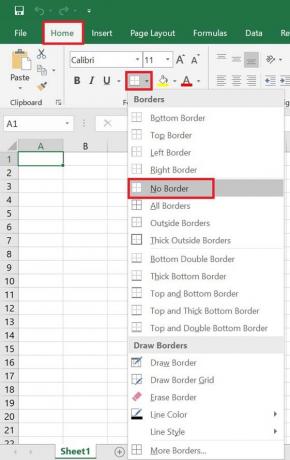
- ड्रॉप-डाउन मेनू से, पर क्लिक करें कोई सीमा नहीं
यदि आप अन्य प्रकार की सीमा जैसे कि टॉप / बॉटम / लेफ्ट / राइट के साथ बिंदीदार लाइनों को बदलना चाहते हैं, तो आप उस ड्रॉप-डाउन मेनू से भी चयन कर सकते हैं।
ग्रिडलाइंस निकालें
ग्रिडलाइन्स और बिंदीदार रेखाएं एक जैसी नहीं हैं। संपूर्ण कार्यपत्रक पर ग्रिडलाइन्स सेट की जा सकती हैं।
उसे अक्षम करने के लिए,
- पर क्लिक करें राय मेनू बार से

- विकल्प को अनचेक करें ग्रिडलाइन के नीचे प्रदर्शन टैब
यह पूरे वर्कशीट में ग्रिडलाइंस को हटा देगा। बाद में, यदि आप अपनी वर्कशीट पर ग्रिडलाइन लागू करना चाहते हैं, तो जाएं राय > प्रदर्शन और बस विकल्प की जाँच करें ग्रिडलाइन.
पृष्ठ विराम को अक्षम करें
आम तौर पर, पेज ब्रेक, वर्कशीट को ठीक से व्यवस्थित करके उसे खंडों में रखने में मदद करता है। पृष्ठ विराम को स्वचालित रूप से हटाने के लिए आप बस कार्यपुस्तिका को बंद और पुनः खोल सकते हैं।
- पर क्लिक करें फ़ाइल > अधिक > विकल्प

- पर नेविगेट करें एक्सेल विकल्प संवाद बॉक्स
- बाएं हाथ के पैनल पर क्लिक करें उन्नत
- नीचे स्क्रॉल करें इस वर्कशीट के लिए विकल्प प्रदर्शित करें
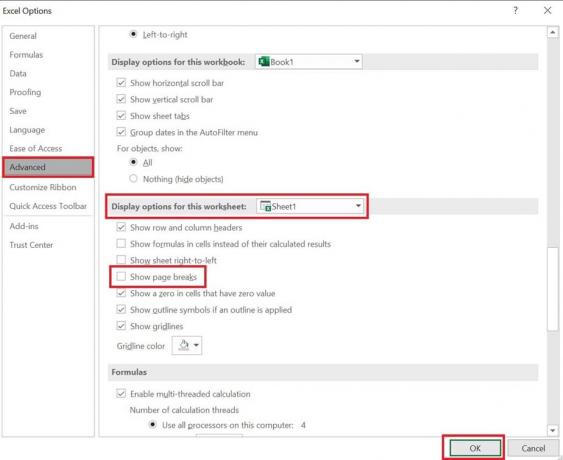
- विकल्प को अनचेक करें पृष्ठ विराम दिखाएँ
- क्लिक ठीक
तो, ये Microsoft Excel कार्यपत्रक पर प्रदर्शित बिंदीदार रेखाओं को आसानी से हटाने के लिए विभिन्न विधियाँ हैं।
विज्ञापनों
एक्सेल पर अधिक मार्गदर्शिकाएँ,
- Microsoft Excel में पाई चार्ट कैसे बनाएं
- एक्सेल फ़ाइल को ईमेल में संलग्न करने में सक्षम नहीं: कैसे ठीक करें
- सर्वश्रेष्ठ Microsoft Excel शॉर्टकट सीखें
स्वयंवर एक प्रोफेशनल टेक ब्लॉगर है, जो कंप्यूटर एप्लीकेशन में मास्टर्स डिग्री के साथ एंड्रॉइड डेवलपमेंट का अनुभव रखता है। वह स्टॉक एंड्रॉइड ओएस के एक कट्टर प्रशंसक हैं। तकनीकी ब्लॉगिंग से, उन्हें गेमिंग, यात्रा और गिटार बजाना / सिखाना पसंद है।